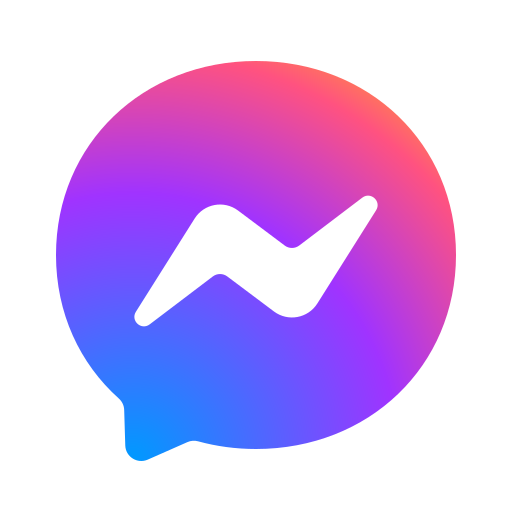Trong thời đại công nghệ số, việc giao tiếp và cộng tác hiệu quả giữa các thành viên trong nhóm, tổ chức là yếu tố then chốt để đạt được thành công. Slack, một nền tảng giao tiếp và cộng tác dựa trên đám mây, nổi lên như một giải pháp toàn diện, giúp tối ưu hóa quy trình làm việc và thúc đẩy sự kết nối giữa các cá nhân. Hãy cùng Fastdo khám phá Slack là gì, những tính năng nổi bật, cách sử dụng và những lợi ích mà nó mang lại cho công việc của bạn.
1. Slack là gì?
Slack là một phần mềm quản lý công việc và giao tiếp nội bộ dựa trên đám mây, được thiết kế để giúp các nhóm và tổ chức làm việc hiệu quả hơn. Nó cung cấp một không gian tập trung để trao đổi tin nhắn, chia sẻ tệp tin, tổ chức các cuộc họp trực tuyến và tích hợp với nhiều ứng dụng khác.
Lợi ích của việc sử dụng phần mềm Slack:
- Cải thiện giao tiếp: Slack giúp giảm thiểu việc sử dụng email nội bộ, tạo ra một môi trường giao tiếp mở và minh bạch hơn.
- Tăng cường cộng tác: Slack giúp các thành viên trong nhóm dễ dàng chia sẻ thông tin, tệp tin và ý tưởng, từ đó thúc đẩy sự cộng tác và làm việc nhóm hiệu quả hơn.
- Tối ưu hóa quy trình làm việc: Slack giúp tự động hóa nhiều tác vụ và tích hợp với các công cụ khác, giúp tiết kiệm thời gian và nâng cao năng suất làm việc.
-
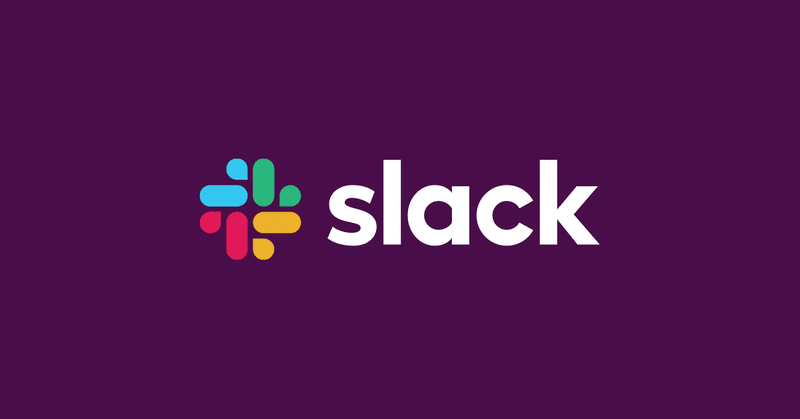
Slack là gì
2. Những tính năng nổi bật của phần mềm Slack là gì?
Phần mềm Slack được nhiều người đã sử dụng đánh giá cao vì khả năng tương thích trên các nền tảng thiết bị thuộc hệ điều hành macOS, Windows, Android, iOS. Ngoài ra, phần mềm còn sở hữu dung lượng lưu trữ lớn và có thể liên kết với các ứng dụng hỗ trợ khác như Google Drive, Github… Nhờ đó, bạn sẽ có một trải nghiệm sử dụng vô cùng tiện ích.
-
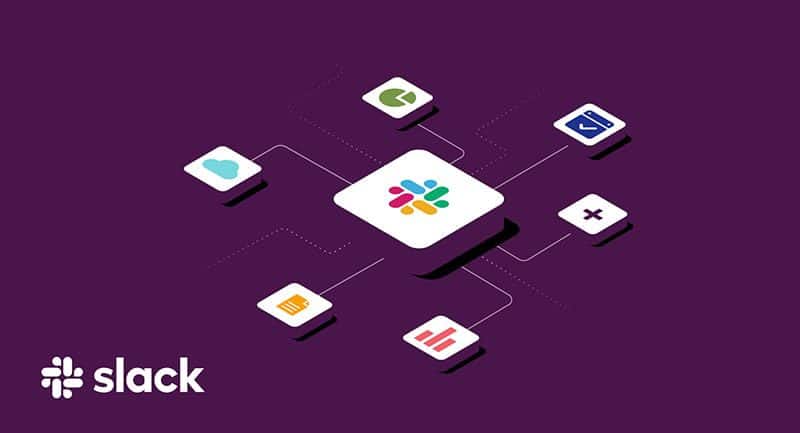
Phần mềm Slack có những tính năng gì?
Hiện ứng dụng Slack được tích hợp rất nhiều tính năng nổi bật hỗ trợ tối đa các hoạt động làm việc theo nhóm. Cụ thể như sau:
- Cài đặt nhắc nhở: Thay bạn ghi nhớ những công việc cần làm và nhắc nhở mỗi khi đến thời gian thực hiện để tránh tình trạng bỏ lỡ những công việc quan trọng.
- Ghim tin nhắn: Hỗ trợ ghim nội dung tin nhắn mà bạn muốn tất cả thành viên trong nhóm đều đọc được.
- Chủ đề: Tùy chỉnh chủ đề theo sở thích hoặc tùy vào đặc trưng của công việc.
- Chỉnh sửa nội dung tin nhắn: Bạn có thể chỉnh sửa nội dung tin nhắn đã gửi với thao tác đơn giản.
- Liên kết với ứng dụng lưu trữ khác: Liên kết với Github, Google Drive, Dropbox, …nhằm tăng khả năng lưu trữ dữ liệu của phần mềm.
- Emoji: Gửi các biểu tượng cảm xúc trong tin nhắn và tự tạo thêm emoji mới.
- Team directory: Hiển thị thông tin chức vụ và tình trạng online hoặc offline của từng thành viên trong nhóm.
3. Hướng dẫn đăng ký ứng dụng Slack
Trước khi tìm hiểu cách đăng ký sử dụng Slack, bạn cần nắm được Workspace và Project. Trong phần mềm này, Workspace là nơi làm việc chung của tất cả thành viên trong nhóm, bộ phận, công ty. Còn Project nghĩa là các dự án đang được xây dựng bởi nhóm, công ty của bạn. Dưới đây là thông tin hướng dẫn đăng ký ứng dụng Slack:
- Bước 1 – Tạo Workspace: Truy cập vào trang web https://slack.com/ để đăng ký tài khoản Slack và tạo Workspace.
-
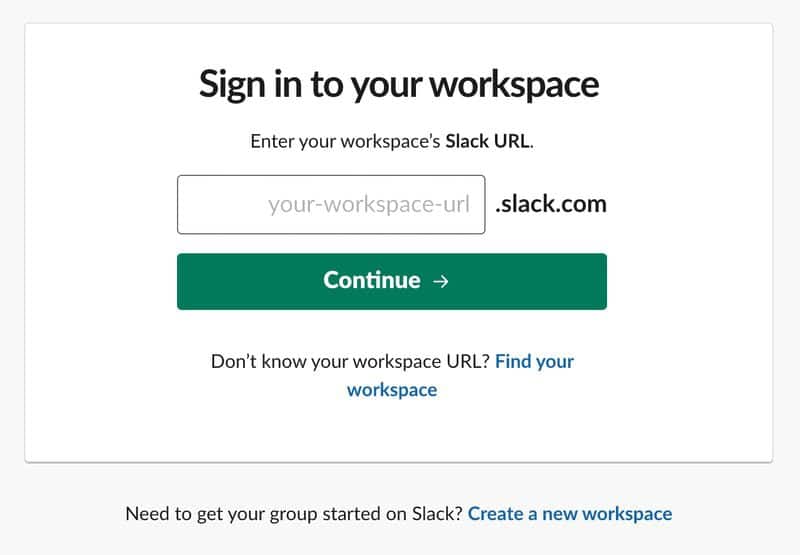
Sau khi truy cập vào website và bấm đăng nhập, bạn hãy chọn Create a new workspace ở phía dưới màn hình
-
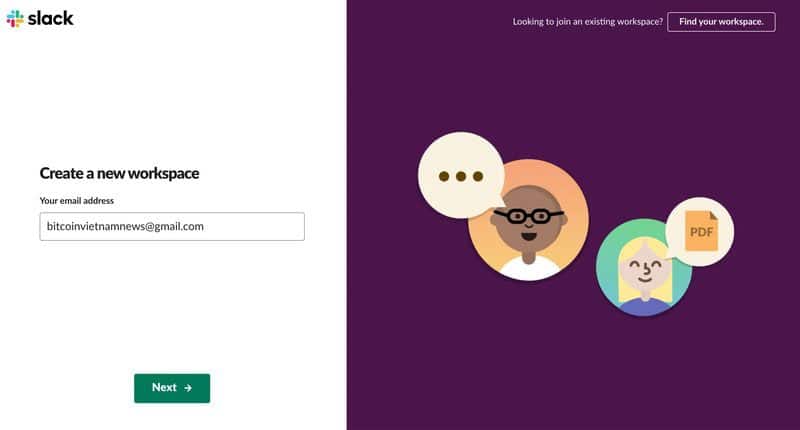
Sử dụng địa chỉ email để quản trị workspace
-
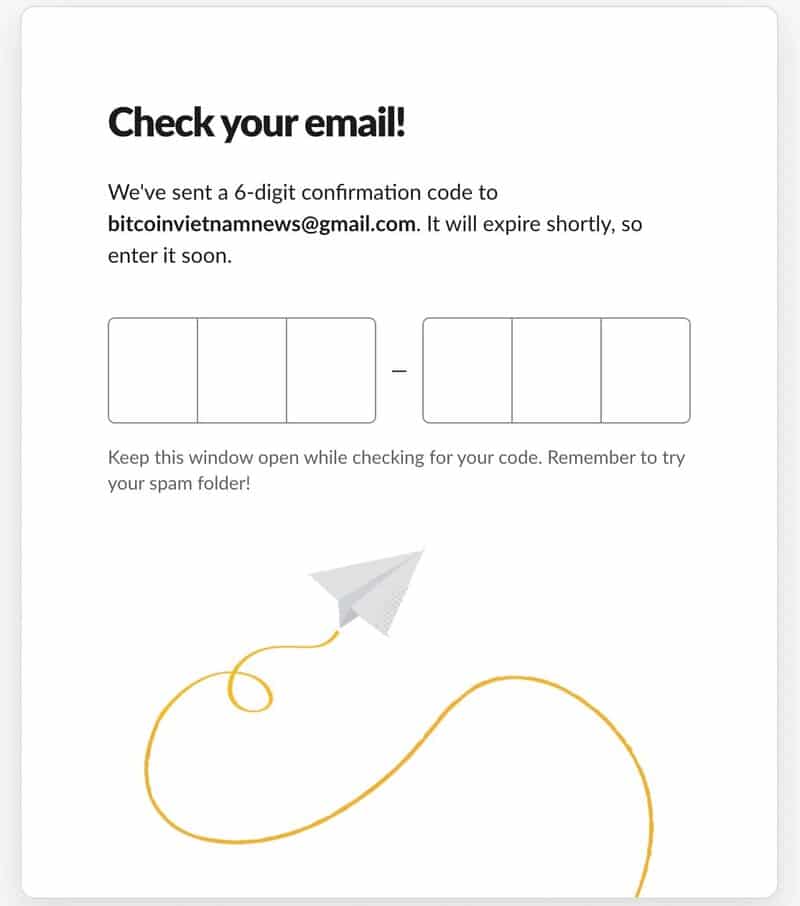
Nhập mã xác thực được gửi qua email
-
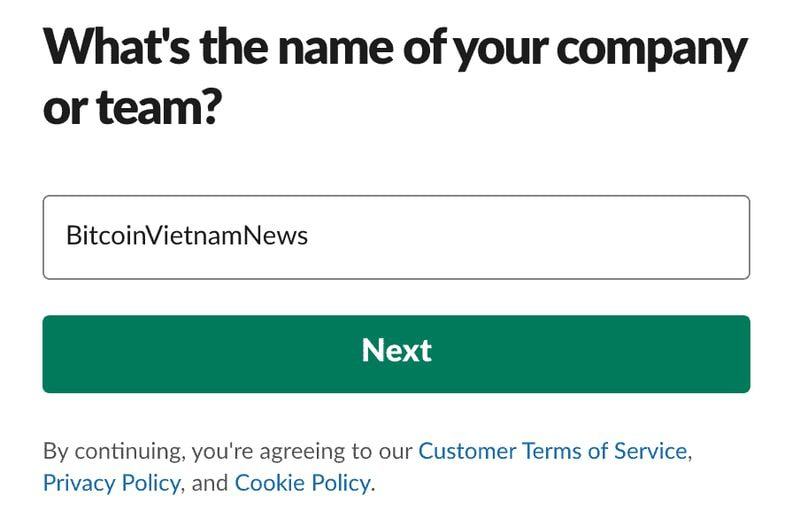
Nhập tên nhóm, tổ chức của bạn
- Bước 2 – Tạo Project: Vì là lần đầu tạo workspace nên bạn chỉ tạo được một project. Bạn có thể vào trang quản trị workspace để tạo thêm nhiều Project sau một thời gian sử dụng.
-
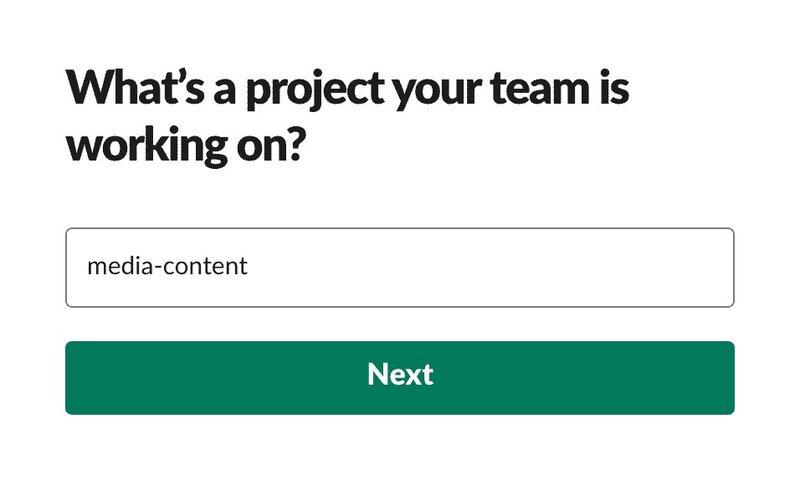
Nhập tên nhóm, tổ chức của bạn
- Bước 3 – Mời thành viên tham gia: Bạn hãy mời những thành viên liên quan đến dự án tham gia vào project.
-
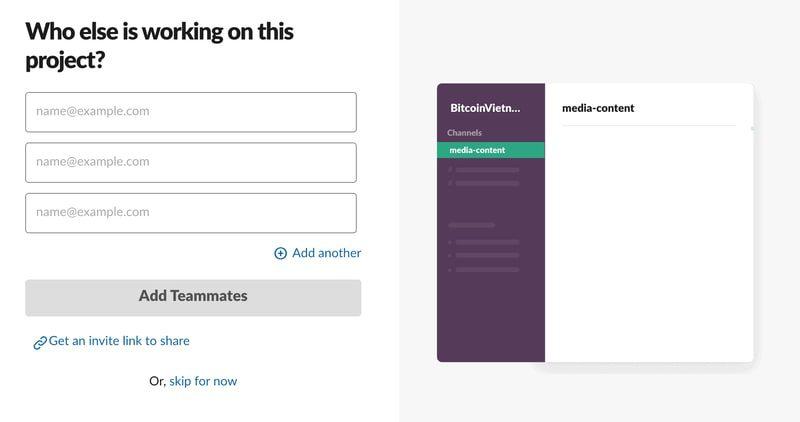
Mời thành viên tham gia
-
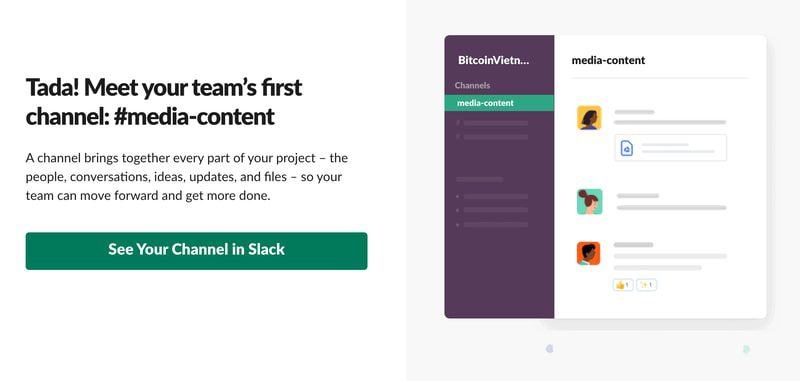
Người tạo project sẽ là quản trị viên
- Bước 4 – Tham gia project: Trong quá trình làm việc, bạn có thể thêm thành viên mới vào. Người được mời sẽ kiểm tra email để tham gia vào project.
-
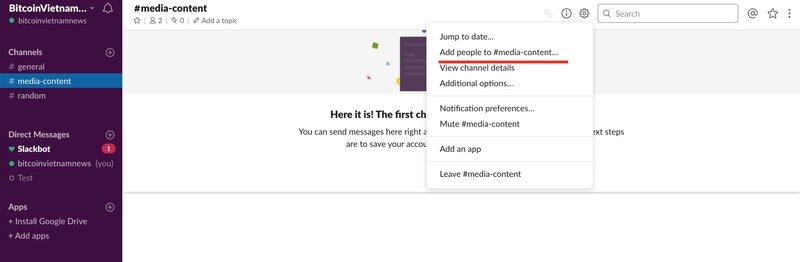
Bấm vào hình răng cưa để mời thêm thành viên
-
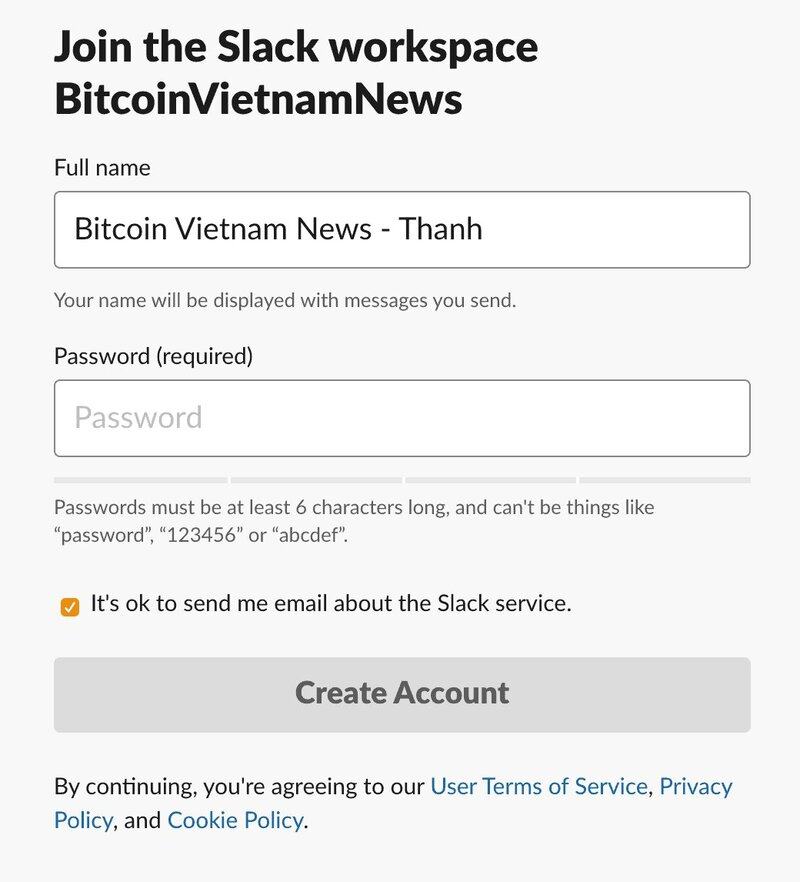
Nhập tên và mật khẩu để tham gia >>> XEM THÊM: Khám phá 6+ mẫu bảng kế hoạch công việc định kỳ bằng Excel
4. Cách sử dụng Slack từ A-Z
4.1 Nhắn tin trực tiếp với bạn bè
Tính năng hạn chế tin nhắn của Slack là gì? Phần mềm cho phép bạn gửi tin nhắn trực tiếp đến từng đối tượng cụ thể và những người khác sẽ không xem được. Ngoài ra, bạn còn có thể dễ dàng trao đổi thông tin bí mật bằng cách nhắn tin riêng với một đối tượng nào đó trong nhóm và chỉ cho phép hai người thấy tin nhắn.
4.2 Tìm kiếm người dùng, tập tin hay tin nhắn
Phần mềm Slack giúp bạn tiết kiệm nhiều thời gian thông qua chức năng tìm kiếm người dùng, tập tin hay tin nhắn chỉ với vài thao tác đơn giản. Khi nhập vào khung tìm kiếm, phần mềm này sẽ hiện ra những gợi ý tìm kiếm về người hoặc tin nhắn cụ thể để bạn có thể dễ dàng lựa chọn.
-
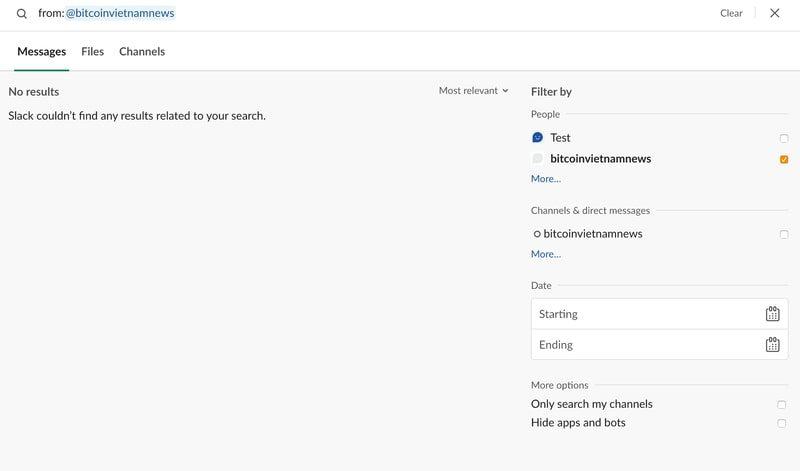
Tìm kiếm người dùng, tập tin hay tin nhắn
4.3 Cách tạo nhắc nhở (Remind) từ Slack Bot
Một tính năng vô cùng tiện ích của ứng dụng Slack là tạo nhắc nhở (Remind) bằng Slack Bot. Nhờ tính năng này, bạn có thể dễ dàng theo dõi những công việc cần phải thực hiện. Để sử dụng tính năng, bạn cần phải nhập /remind cùng tên nhiệm vụ vào hộp thoại văn bản.
-
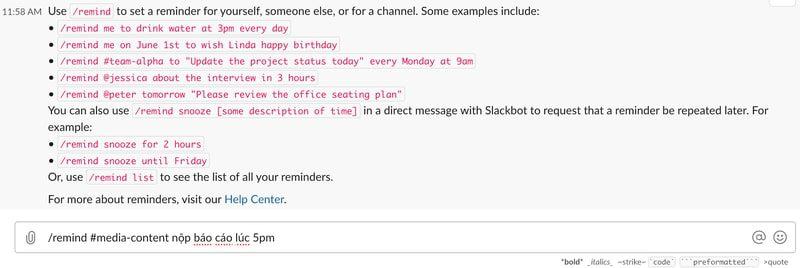
Cách tạo nhắc nhở (Remind) từ Slack Bot
4.4 Kết nối với Google Drive
Một tính năng nổi bật của phần mềm Slack là có thể kết nối với công cụ hỗ trợ Google Drive. Ngoài việc tăng khả năng lưu trữ, tính năng kết nối này còn giúp bạn có thể đọc và dễ dàng tìm kiếm các tệp. Để chia sẻ file trong Google Drive, bạn chỉ cần dán link liên kết vào hộp thư và khi thông báo hiện ra thì bạn phải nhấn vào Yes để cấp quyền đọc tệp.
-
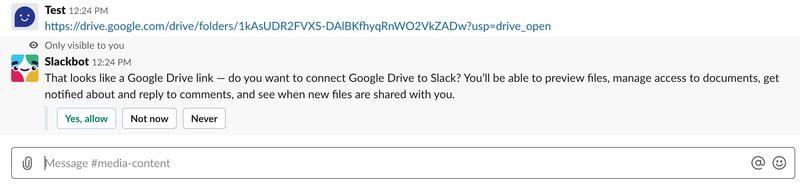
Kết nối với Google Drive
4.5 Thay đổi định dạng cho văn bản
Bạn có thể thay đổi định dạng cho văn bản trong phần mềm Slack qua các thao tác đơn giản như sau:
- Nhấn mạnh phần văn bản: Dùng (*….*) để in đậm hoặc (_……_) để in nghiêng văn bản.
- Gạch bỏ phần văn bản: Dùng dấu ~ bao quanh văn bản.
- Lập danh sách: Bấm tổ hợp “Shift” + “Enter” để thêm một dòng mới.
- Trích dẫn khối: Dấu “>” nhập vào đầu văn bản để thụt lề một dòng, còn dấu “>>>” dùng để thụt lề nhiều đoạn văn
- Các khối mã: Dùng dấu backtick (`) quanh khu vực được chọn và dùng ba lần nếu muốn tạo một khối văn bản có sẵn định dạng.
4.6 Tùy chỉnh Theme cho phần mềm Slack
Màu tím là màu mặc định cho chủ đề của phần mềm Slack nhưng bạn cũng có thể tùy chỉnh thay đổi theo sở thích. Để thay đổi Theme, bạn hãy chọn Preferences khi nhấp vào tên của mình, sau đó hãy chọn tiếp mục Sidebar và tùy chọn màu sắc chủ đề theo ý muốn.
-
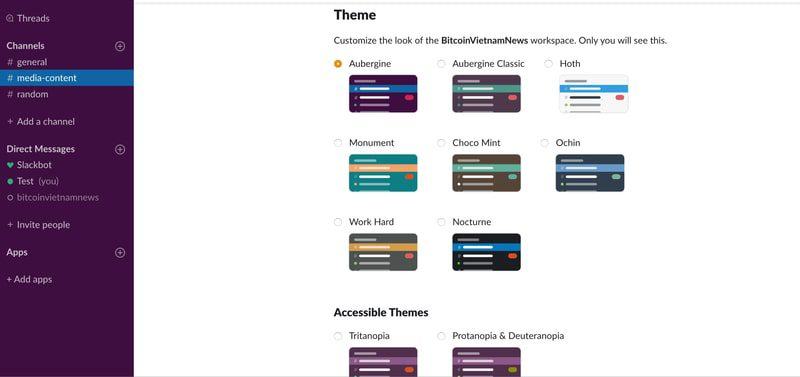
Tùy chỉnh Theme cho phần mềm Slack
4.7 Tùy chỉnh Slack Bot và Emoji
Ứng dụng Slack được nhiều người yêu thích vì sở hữu tính linh hoạt cao có thể tùy chỉnh Slack Bot và Emoji. Để cài đặt cho Emoji, bạn hãy nhấp vào tên của mình, chọn Customize Slack và bấm Add custom emoji để tạo các emoji. Còn đối với Slack Bot, bạn hãy chọn nhãn Slackbot, nhập vào các cụm từ được phân tách bằng dấu phẩy và thêm phản hồi.
-
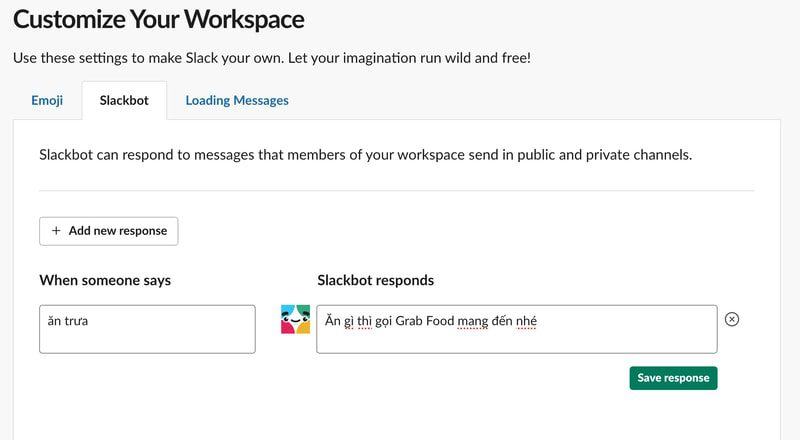
Tùy chỉnh Slack Bot và Emoji
4.8 Đặt thêm thông báo
Để đặt thêm thông báo cho các từ khóa, bạn hãy vào mục Preferences và chọn Notification Settings. Sau đó, bạn hãy nhập các cụm từ khóa cần thông báo vào phần Keywords và phân tách bằng dấu phẩy. Nhờ vậy, mỗi khi có người đề cấp đến các cụm từ đó thì phần mềm sẽ hiện thông báo.
-
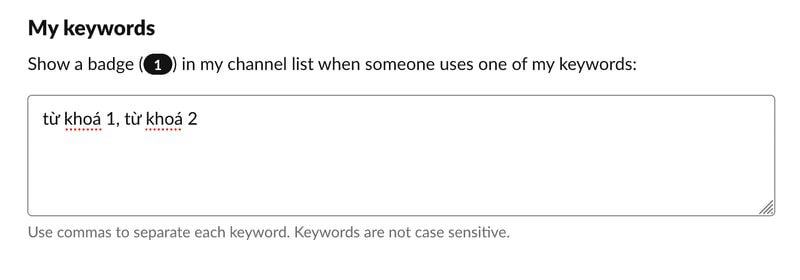
Đặt thêm thông báo Để nâng cao hiệu suất làm việc lên một tầm cao mới, bạn cần một giải pháp toàn diện hơn để quản lý quy trình công việc. Đó là lúc Phần mềm quản lý quy trình fWorkflow của Fastdo phát huy sức mạnh.
Với fWorkflow, bạn có thể:
- Tạo và tùy chỉnh quy trình làm việc: Xây dựng quy trình phê duyệt, xử lý đơn hàng, quản lý công việc… một cách trực quan và linh hoạt, phù hợp với đặc thù của doanh nghiệp bạn.
- Tự động hóa tác vụ: Giảm thiểu các công việc thủ công, tiết kiệm thời gian và công sức bằng cách tự động hóa các tác vụ lặp đi lặp lại.
- Theo dõi và kiểm soát tiến độ: Dễ dàng giám sát tiến độ công việc, nhận thông báo tức thì về các thay đổi và đảm bảo mọi việc diễn ra đúng kế hoạch.
Đừng để quy trình làm việc rườm rà cản trở sự phát triển của doanh nghiệp bạn. Hãy trải nghiệm Phần mềm quản lý quy trình fWorkflow của Fastdo ngay hôm nay và cảm nhận sự khác biệt!
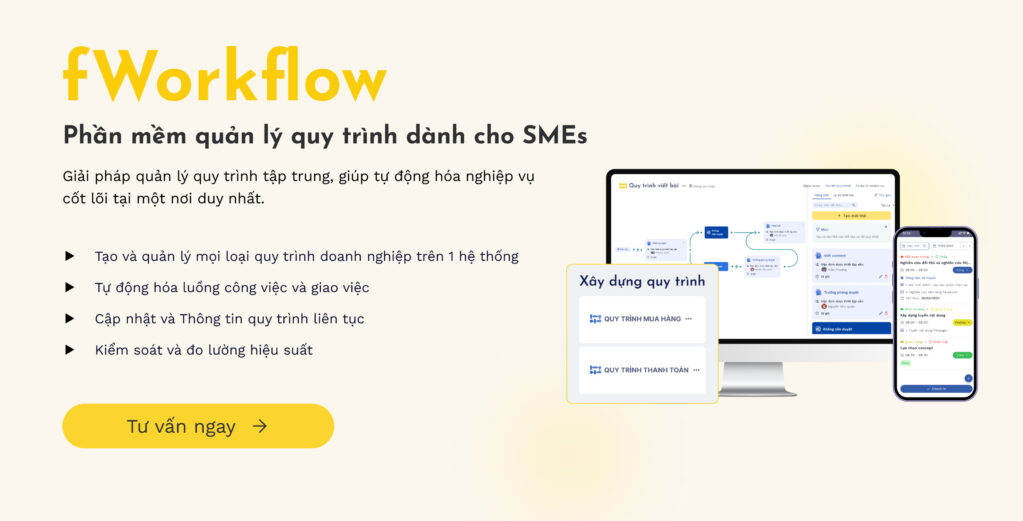
Phần mềm quản lý quy trình dành cho SMEs >>> XEM THÊM: Cách phân công công việc trong nhóm hiệu quả [Kèm 2 biểu mẫu]
5. Một số lệnh khi sử dụng bạn cần biết
Trong quá trình sử dụng phần mềm Slack, bạn nên nắm được một số lệnh để các thao tác sử dụng trở nên dễ dàng và tiện lợi hơn. Dưới đây là một số lệnh mà chúng tôi muốn giới thiệu
- @channel: Gửi thông vào đến nhóm cụ thể bằng thao tác nhập @channel rồi sau đó thêm thông điệp vào.
- @username: Gửi thông báo đến một người cụ thể trong nhóm hội thoại..
- @her: Gửi thông báo đến những người hiện đang hoạt động trên ứng dụng.
- DM: Trao đổi riêng với một thành viên cụ thể.
- Private Group: Tạo nhóm riêng để thảo luận.
- /shrug: Chèn thêm _(ツ)_/¯ vào nội dung tin nhắn.
- /open:Mở thêm một nhóm hội thoại mới.
- /leave: Thoát khỏi một nhóm hội thoại.
- /collapse: Ẩn những hình ảnh và ảnh gif trong nhóm hội thoại.
-
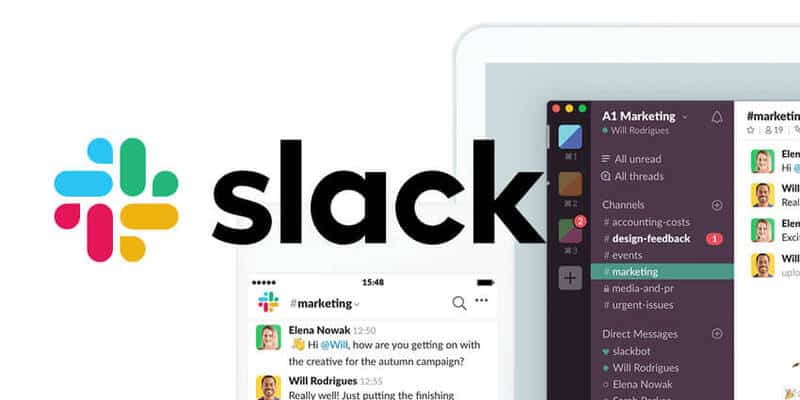
Một số lệnh khi sử dụng bạn cần biết
Slack không chỉ đơn thuần là một ứng dụng nhắn tin, mà còn là một công cụ mạnh mẽ giúp các nhóm làm việc hiệu quả hơn, giao tiếp minh bạch hơn và đạt được mục tiêu chung nhanh chóng hơn. Với những tính năng đa dạng, khả năng tùy chỉnh cao và tích hợp với nhiều ứng dụng khác, Slack xứng đáng là một giải pháp không thể thiếu trong thời đại công nghệ số hiện nay. Bài viết trên của Fastdo đã cung cấp đầy đủ mọi kiến thức cơ bản về Slack là gì, hi vọng bạn cảm thấy bài viết này hữu ích.
>>> ĐỌC THÊM:
- [REVIEW] Phần mềm Base là gì? Đánh giá nền tảng Base có tốt không?
- Asana là gì? Review chi tiết và hướng dẫn sử dụng từ A đến Z
- [REVIEW] Jira là gì? Tính năng và cách sử dụng phần mềm Jira từ A – Z
![[REVIEW] Slack là gì? Hướng dẫn sử dụng phần mềm Slack thành thạo](https://fastdo.vn/wp-content/uploads/2024/05/slack-la-gi-ava.jpg)


![[TẢI MIỄN PHÍ] 5 mẫu biên bản họp hội đồng quản trị cho doanh nghiệp](https://fastdo.vn/wp-content/uploads/2024/11/mau-bien-ban-hop-hoi-dong-quan-tri-ava.png)
![[TẢI MIỄN PHÍ] 5 File quản lý khách sạn bằng Excel chi tiết](https://fastdo.vn/wp-content/uploads/2024/11/file-excel-quan-ly-khach-san-ava.png)
![[TẢI MIỄN PHÍ] 15 mẫu checklist công việc hàng ngày chuyên nghiệp](https://fastdo.vn/wp-content/uploads/2024/11/mau-checklist-cong-viec-hang-ngay-ava.png)
![[TẢI MIỄN PHÍ] 10+ mẫu biên bản nghiệm thu & quy trình thực hiện chuẩn](https://fastdo.vn/wp-content/uploads/2024/10/bien-ban-nghiem-thu-ava.png)
![[TẢI MIỄN PHÍ] 5+ Mẫu báo cáo công việc bằng Word chuyên nghiệp](https://fastdo.vn/wp-content/uploads/2024/12/bao-cao-ket-qua-cong-viec-bang-word-thumbnail.jpg)
![[TẢI MIỄN PHÍ] 10 Biểu mẫu quản lý sản xuất cho doanh nghiệp](https://fastdo.vn/wp-content/uploads/2024/11/bieu-mau-quan-ly-san-xuat-ava.png)